Resident Evil 3
Resident Evil 3 — una reimaginación del legendario juego de acción y horror con cámara estática Resident Evil 3: Nemesis. Prepárate para sumergirte nuevamente en... Leer más
La imagen es más clara, más brillante y más saturada.
-
1584742027_sleancolorreshade.7zDescargar 492 байтContraseña del archivo: vgtimes
Elimina el jabón y hace que la imagen sea más clara, brillante y saturada.
Creado para una demostración, pero creo que será adecuado para un juego completo en el futuro.
Instalación:
1. Ejecute ReShade, seleccione el ejecutable y luego Direct3D 11/10/12
2. Marque solo estos sombreadores
[Clarity.fx]
[ Colorido .fx]
[Levels.fx]
[LumaSharpen.fx]
3. Inicie el juego, presione INICIO y cree un nuevo ajuste preestablecido usando +, dándole un nombre, por ejemplo CleanColor.ini
4. Vaya a la carpeta del juego y cópielo al archivo que creaste CleanColor. ini proviene del archivo descargado.
5. No olvides asignar una tecla que habilitará o deshabilitará el ajuste preestablecido, la pestaña de configuración INICIO y la tecla de alternancia de efectos.
Убирает мыло и делает картинку более чёткой, светлой и насыщенной.
Сделан под демку, но я думаю подойдёт и для полноценной игры в будущем.
Установка:
1.Запустить ReShade выбрать экзешник,далее Direct3D 10/11/12
2.Отметить только эти шейдеры
[Clarity.fx]
[Colourfulness.fx]
[Levels.fx]
[LumaSharpen.fx]
3.Запустить игру,нажать HOME и создать новый пресет с помощью +, присвоив ему название,например СleanColor.ini
4.Зайти в папку с игрой и скопировать в файл который вы создали СleanColor.ini всё из скаченного файла.
5.Не забудьте назначит клавишу которая будет включать или отключать пресет,HOME вкладка setting,effect toggle key.
Enlaces útiles:

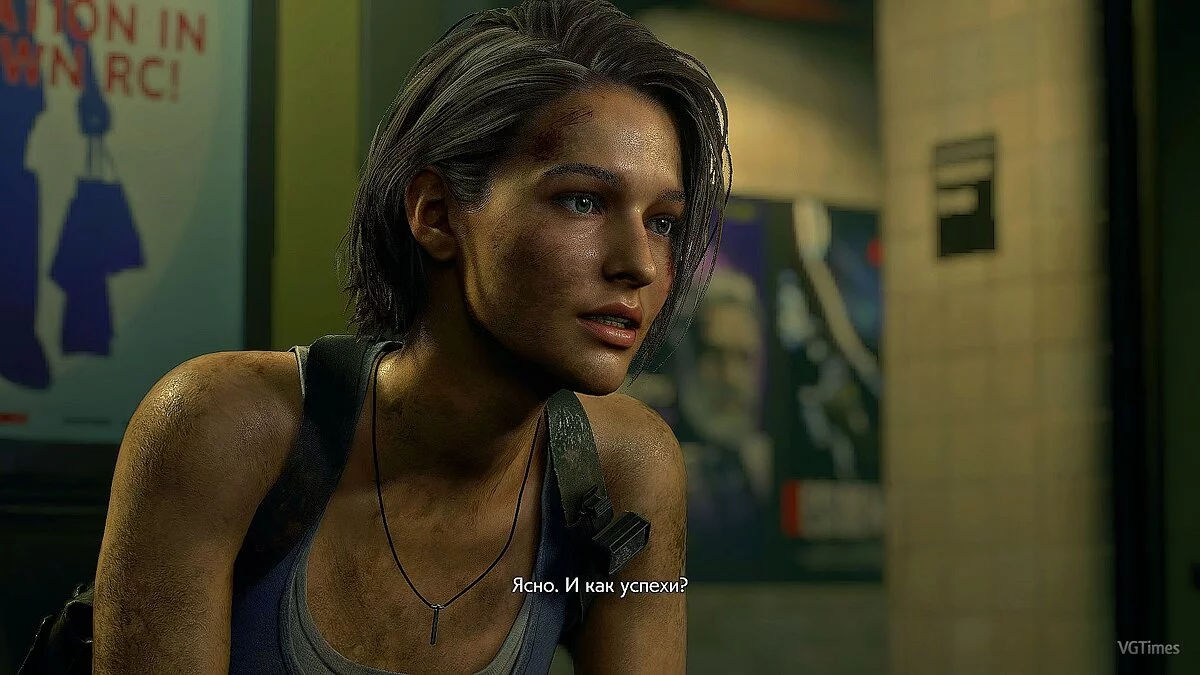
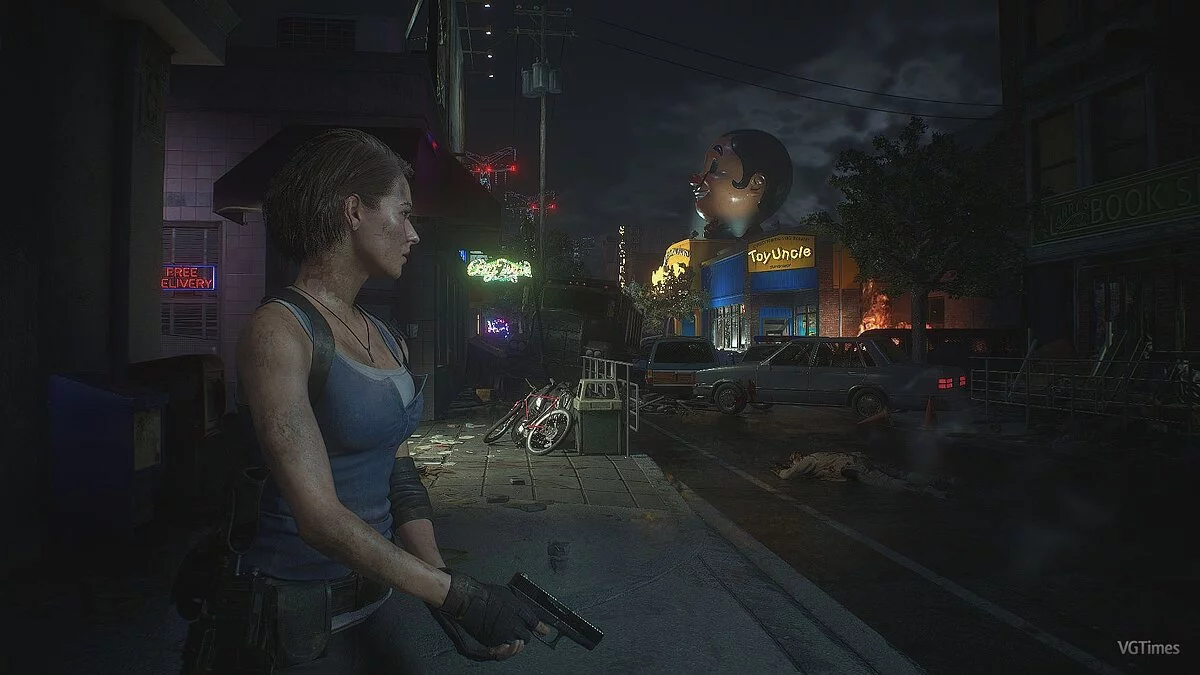



















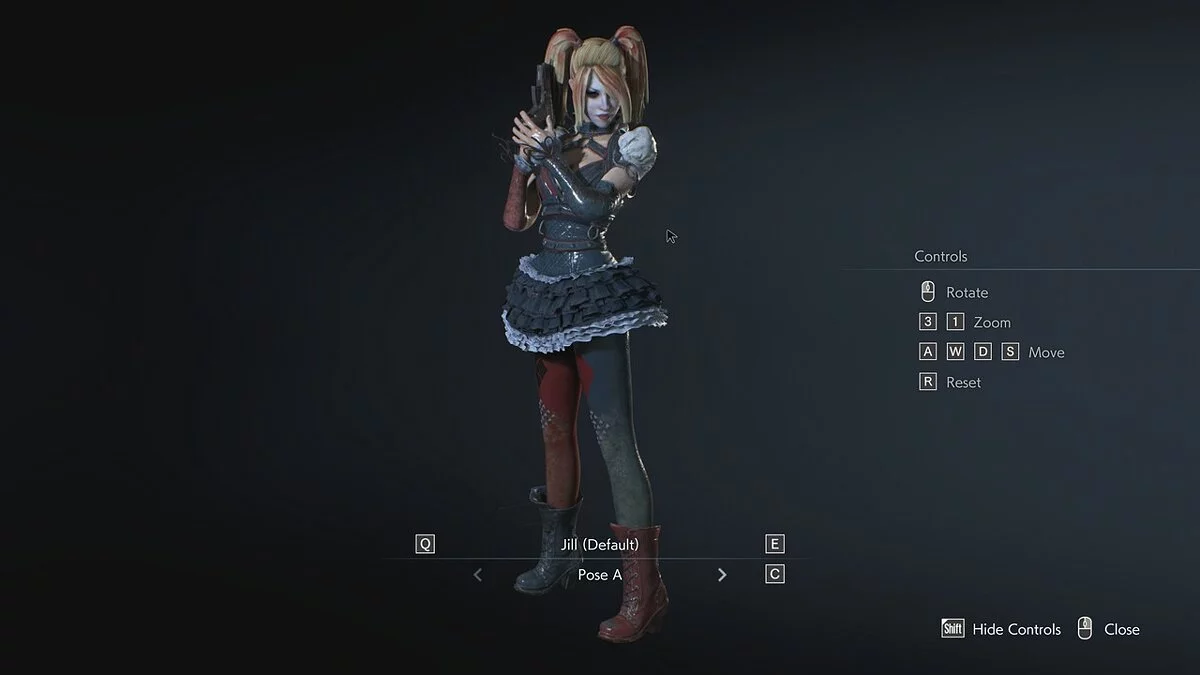





![Resident Evil 3 — Tabla para Cheat Engine [UPD: 03/04/2020]](https://files.vgtimes.com/download/posts/2020-04/thumbs/1586009786_1586009688_878.webp)
